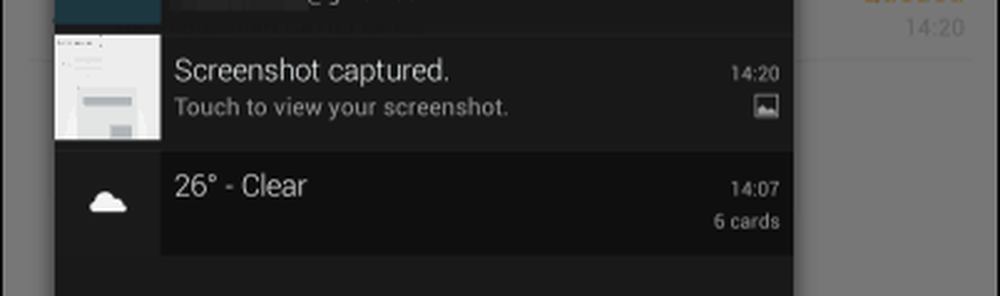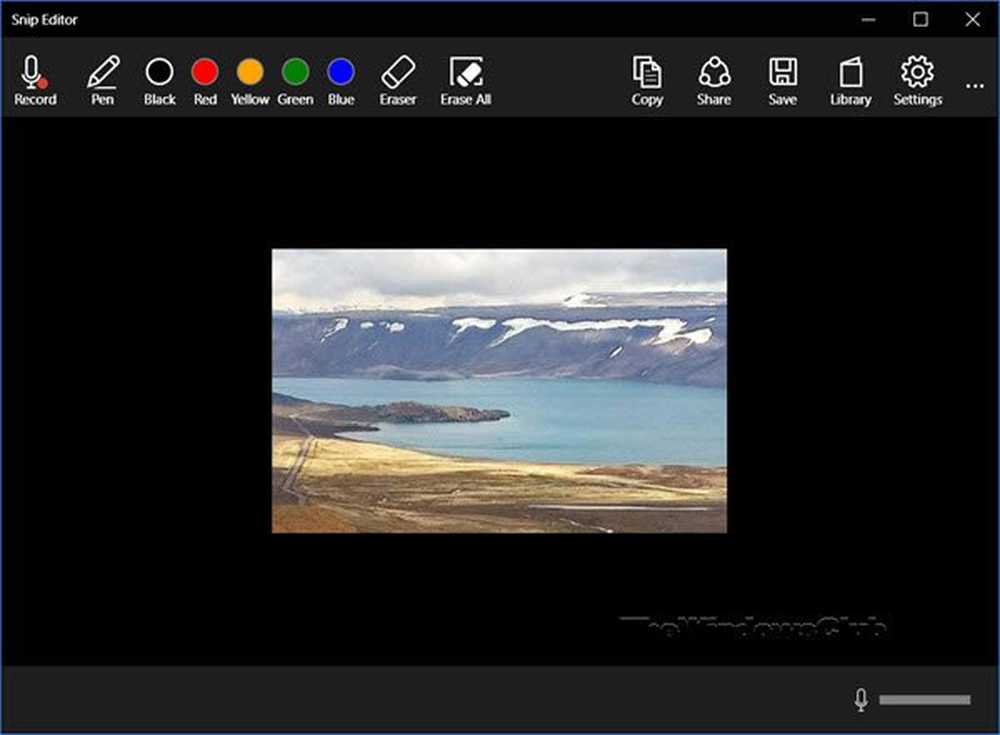So verwenden Sie die neue Google Cloud Print-App auf Android
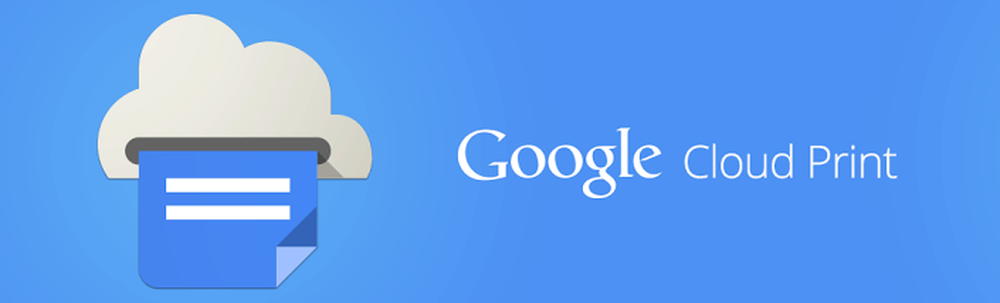
Hinweis: Wenn Sie Google Cloud Print einrichten und Drucker hinzufügen müssen, lesen Sie meinen vorherigen Artikel. Ich gehe davon aus, dass Sie bereits einen Drucker in Ihrem Google Cloud Print-Konto haben.
Neue Google Cloud Print-App für Android
Installieren Sie die Google Cloud Print-App auf Ihrem Android-Gerät. Um ein Dokument zu drucken, tippen Sie auf das kleine Druckersymbol oben rechts im Fenster. Sie können aus Drive, Ihren Dateien, Dropbox, SkyDrive und sogar Ihrer Galerie eine Datei auswählen, die Sie drucken möchten, damit Sie Fotos für andere Apps freigeben können. Sie können beispielsweise ein Foto aus der Galerie aufnehmen und als PDF in Google Drive speichern.
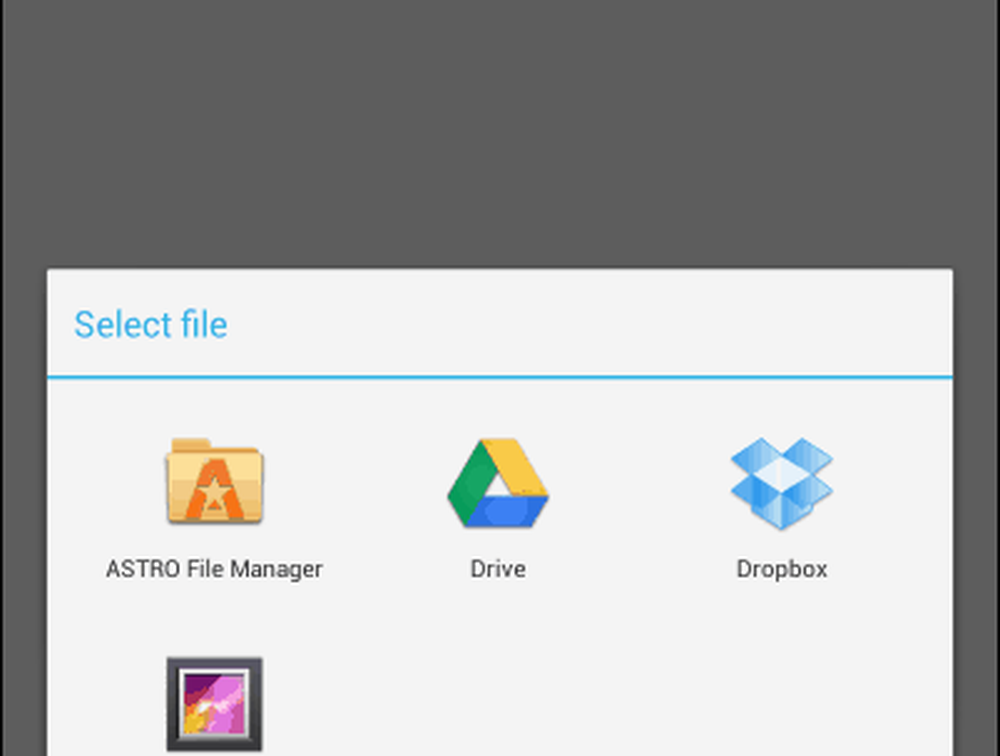
Wählen Sie eine der Optionen und suchen Sie die zu druckende Datei. Ich habe eine Datei in meinem Google Drive-Konto ausgewählt.
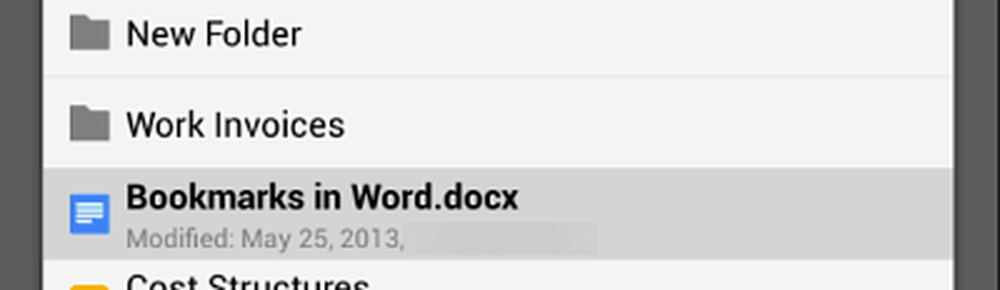
Nachdem Sie die Datei ausgewählt haben, müssen Sie den Drucker auswählen, an den Sie die Datei senden möchten. Denken Sie daran, dass der Drucker online sein muss.
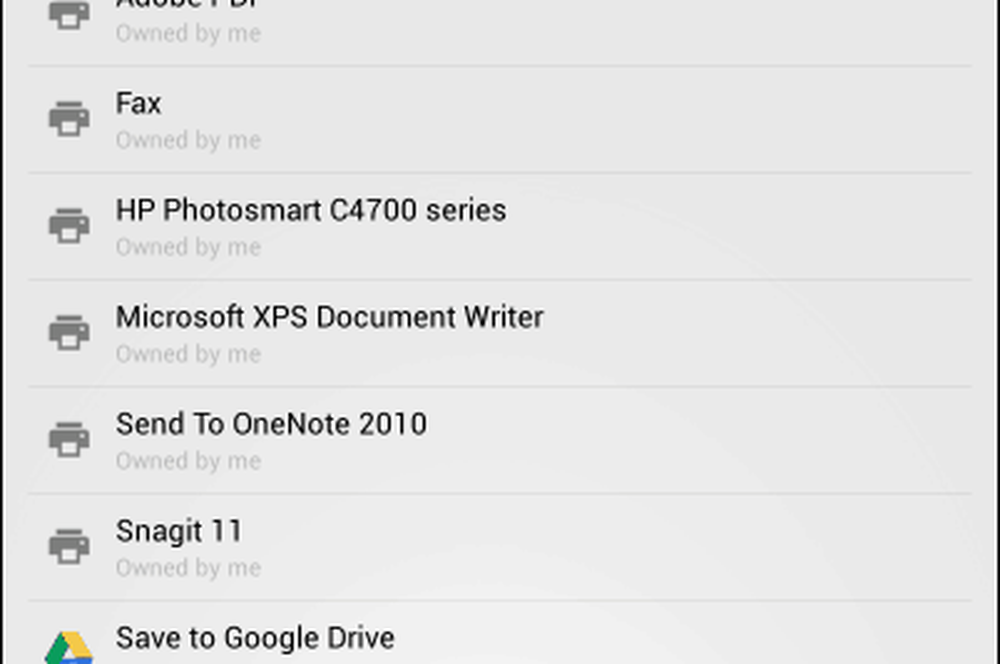
Als Nächstes erhalten Sie einen Druckvorschau-Bildschirm, in dem Sie die Dokumenteigenschaften wie Papiergröße, Ausrichtung und Anzahl der Kopien anpassen können. Die Anzahl der verfügbaren Optionen hängt von dem ausgewählten Druckermodell ab. Nachdem Sie die Einstellungen vorgenommen haben, tippen Sie auf die kleine Pfeiltaste oben rechts.

Das Dokument ist auf dem lustigen Weg zum Drucker! Sie erhalten auch eine Benachrichtigung darüber.